
Kuvien, videoiden ja kuvaesitysten vieminen Macin Kuvat-ohjelmassa
Kuvien vieminen valitussa muodossa
Voit viedä kuvia ja käsitellä niitä muissa ohjelmissa. Voit myös viedä Live Photo -kuvan still-kuvana. Voit valita vietyjen kuvien koon ja muodon.
Valitse Macin Kuvat-ohjelmassa
 kohde, jonka haluat viedä.
kohde, jonka haluat viedä.Valitse Arkisto > Vie > Vie [numero] kuvaa.
Klikkaa Kuvan laji -ponnahdusvalikkoa ja valitse vietyjen kuvien tiedostomuoto.
JPEG luo pienikokoisia tiedostoja, jotka sopivat verkkosivustoille ja muihin kuvaohjelmiin.
TIFF on häviötön tiedostomuoto, joka sopii hyvin kuvien siirtämiseen tietokoneiden ja ohjelmien välillä.
PNG on toinen häviötön tiedostomuoto, joka on suosittu verkkokuville.
Klikkaa Tiedostonimi-ponnahdusvalikkoa ja valitse, miten viedyt tiedostot nimetään. (Tämä vaihe on valinnainen.)
Voit nimetä viedyt tiedostot niille Kuvat-ohjelmassa annettujen otsikoiden mukaan, niiden tiedostonimien mukaan tai peräkkäin numeroituina. Jos valitset Jaksollinen, voit määrittää ennen jokaista numeroa näkyvän tekstin (esimerkiksi Syntymäpäivä - 1, Syntymäpäivä - 2 ja niin edelleen).
Klikkaa Alikansiomuoto-ponnahdusvalikkoa ja valitse, miten viedyt tiedostot jaetaan kansioihin.
Jos esim. viet kuvia useista eri hetkistä, voit asettaa Kuvat-ohjelman viemään jokaisen hetken mukaan nimettynä alikansiona. Jos haluat viedä kuvat ilman alikansioita, valitse Ei mitään.
Klikkaa Vie.
Valitse, mihin haluat tallentaa viedyt kuvatiedostot, ja klikkaa Vie.
Vinkki: Jos olet kirjautunut iCloudiin ja iCloud Drive on käytössä, voit viedä kuvatiedostoja iCloud Driveen ja käyttää niitä miltä tahansa Macilta, iOS-laitteelta tai Windows-PC:ltä, joka on asetettu käyttämään iCloud Drivea. Katso Dokumenttien tallentaminen iCloud Drivella.
Kuvien vieminen niiden alkuperäisessä muodossa
Voit viedä kuvia siinä alkuperäisessä tiedostomuodossa, jossa ne tuotiin Kuvat-kirjastoon. Live Photo -kuva viedään kahtena erillisenä tiedostona: still-kuvatiedostona ja videotiedostona.
Valitse Macin Kuvat-ohjelmassa
 kuvat, jotka haluat viedä.
kuvat, jotka haluat viedä.Valitse Arkisto > Vie > Vie muokkaamaton alkuperäinen.
Jos haluat viedä IPTC-tiedot (lisätty IPTC-metadata ja avainsanat) erillisenä XMP-tiedostona, valitse Vie IPTC XMP:nä -valintaneliö.
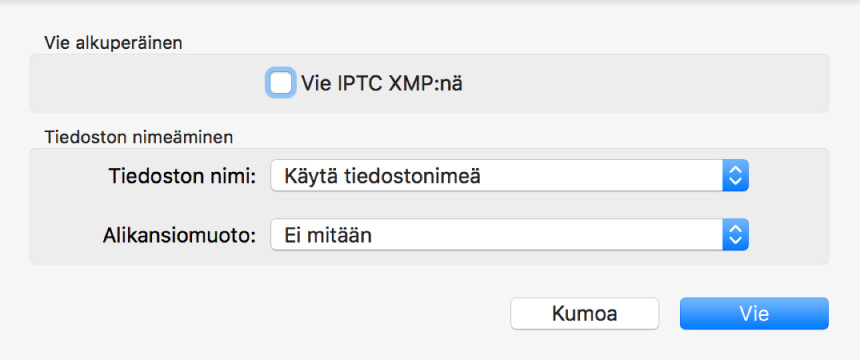
Klikkaa Tiedostonimi-ponnahdusvalikkoa ja valitse, miten viedyt tiedostot nimetään. (Tämä vaihe on valinnainen.)
Voit nimetä viedyt tiedostot niille Kuvat-ohjelmassa annettujen otsikoiden mukaan, niiden tiedostonimien mukaan tai peräkkäin numeroituina. Jos valitset Jaksollinen, voit määrittää ennen jokaista numeroa näkyvän tekstin (esimerkiksi Syntymäpäivä - 1, Syntymäpäivä - 2 ja niin edelleen).
Klikkaa Alikansiomuoto-ponnahdusvalikkoa ja valitse, miten viedyt tiedostot jaetaan kansioihin.
Jos esim. viet kuvia useista eri hetkistä, voit asettaa Kuvat-ohjelman viemään jokaisen hetken mukaan nimettynä alikansiona. Jos haluat viedä kuvat ilman alikansioita, valitse Ei mitään.
Klikkaa Vie.
Valitse, mihin viedyt kuvatiedostot tallennetaan, ja klikkaa Vie alkuperäiset.
Kuvan vieminen työpöydän kuvaksi
Voit valita kuvan ja käyttää sitä työpöydän kuvana.
Valitse Macin Kuvat-ohjelmassa
 kuva, jonka haluat viedä.
kuva, jonka haluat viedä.Klikkaa työkalupalkin Jaa-painiketta
 ja valitse Aseta työpöydän taustakuva.
ja valitse Aseta työpöydän taustakuva.
Videoiden vieminen
Voit viedä videoita ja jakaa niitä ja käsitellä niitä muissa ohjelmissa. Kun viet videon, voit valita videon laadun ja sen, sisällytetäänkö vietyyn tiedostoon metadataa kuten otsikko tai kuvaus.
Valitse Macin Kuvat-ohjelmassa
 videot, jotka haluat viedä.
videot, jotka haluat viedä.Valitse Arkisto > Vie > Vie [numero] videota.
Klikkaa Elokuvan laatu -ponnahdusvalikkoa ja valitse vietävien videoiden videomuoto.
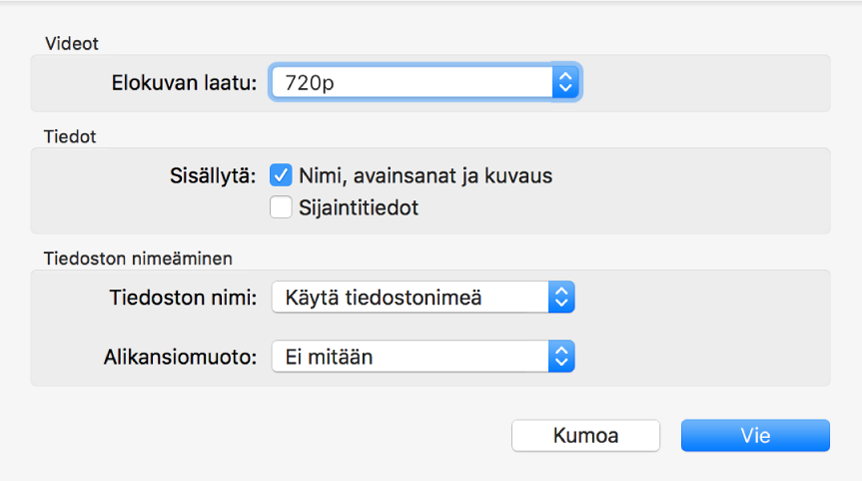
Normaalitarkkuus (480p) on hyvä normaalitarkkuuksiselle TV:lle. Jos videota toistetaan HDTV:ssä tai näytöllä, valitse jokin teräväpiirtomuodoista: 720p tai 1080p. 4K:ta käytetään erittäin tarkoissa televisioissa ja näytöissä.
Klikkaa Tiedostonimi-ponnahdusvalikkoa ja valitse, miten viedyt tiedostot nimetään. (Tämä vaihe on valinnainen.)
Voit nimetä viedyt tiedostot niille Kuvat-ohjelmassa annettujen otsikoiden mukaan, niiden tiedostonimien mukaan tai peräkkäin numeroituina. Jos valitset Jaksollinen, voit määrittää ennen jokaista numeroa näkyvän tekstin (esimerkiksi Syntymäpäivä - 1, Syntymäpäivä - 2 ja niin edelleen).
Klikkaa Alikansiomuoto-ponnahdusvalikkoa ja valitse, miten viedyt tiedostot jaetaan kansioihin.
Jos esim. viet videoita useista eri hetkistä, voit asettaa Kuvat-ohjelman viemään jokaisen hetken mukaan nimettynä alikansiona. Jos haluat viedä videot ilman alikansioita, valitse Ei mitään.
Klikkaa Vie.
Valitse, mihin viedyt videotiedostot tallennetaan, ja klikkaa Vie.
Vinkki: Jos olet kirjautunut iCloudiin ja iCloud Drive on käytössä, voit viedä videotiedostoja iCloud Driveen ja käyttää niitä miltä tahansa Macilta, iOS-laitteelta tai Windows-PC:ltä, joka on asetettu käyttämään iCloud Drivea. Katso Dokumenttien tallentaminen iCloud Drivella.
Kuvaesitysten vieminen
Voit viedä kuvaesityksiä ja jakaa niitä muiden kanssa. Kun viet kuvaesityksen, Kuvat luo elokuvatiedoston valitsemassasi videomuodossa.
Klikkaa Macin Kuvat-ohjelmassa
 sivupalkissa Projektit-kohdan alla kuvaesitystä.
sivupalkissa Projektit-kohdan alla kuvaesitystä.Klikkaa työkalupalkissa Vie tai Valitse Arkisto > Vie > Vie kuvaesitys.
Syötä kuvaesityselokuvan tiedostonimi Tallenna nimellä -kenttään.
Klikkaa Muoto-ponnahdusvalikkoa ja valitse vietävän elokuvan tiedostomuoto.
Normaalitarkkuus (480p) on hyvä normaalitarkkuuksiselle TV:lle. Jos kuvaesitystä toistetaan HDTV:ssä tai näytöllä, valitse jokin teräväpiirtomuodoista: 720p tai 1080p.
Jos haluat viedä kuvaesityselokuvan iTunesiin, jotta voit siirtää sen toiseen laitteeseen, valitse Lähetä automaattisesti iTunesiin -valintaneliö.
Valitse viedyn kuvaesityselokuvan tallennuspaikka ja klikkaa Tallenna.
Vinkki: Vie nopeasti ryhmä kuvia työpöydälle valitsemalla kuvat ja vetämällä valintailmaisin ikkunan oikeasta yläreunasta työpöydälle.
